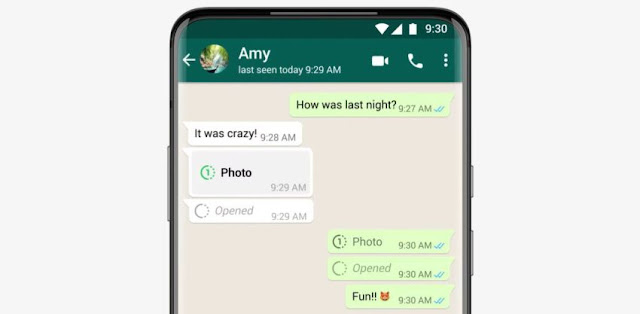Cara Backup Kontak di HP Android Menggunakan Google Drive
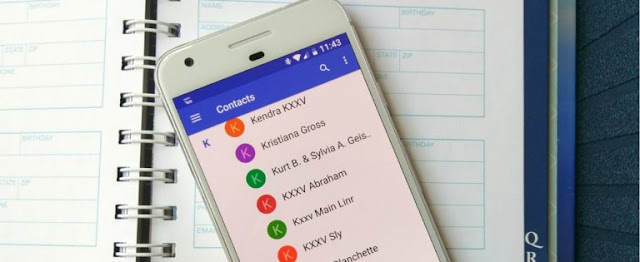
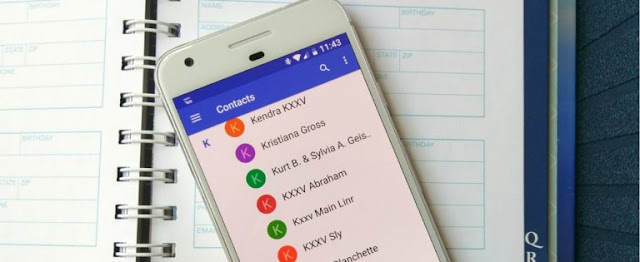 |
| Ilustrasi Kontak di HP Android, Foto: hpsultan |
Menyimpan backup kontak merupakan langkah penting bagi pengguna ponsel, terutama saat akan memindahkan data ke perangkat baru atau sebagai langkah pencegahan kehilangan informasi penting. Salah satu cara yang efektif untuk melakukan backup kontak adalah melalui layanan cloud seperti Google Drive. Dengan Google Drive, pengguna dapat mengakses dan memulihkan data kontak mereka dengan mudah, dari mana saja dan kapan saja. Berikut adalah tutorial tentang cara backup kontak menggunakan Google Drive di perangkat Android:
1. Menyinkronkan Data Kontak di Google:
- Buka menu “Setelan” di ponsel Anda.
- Gulir ke bawah dan pilih opsi “Google”.
- Klik “Pencadangan” dan kemudian gulir ke bawah lagi untuk memilih “Data akun Google”.
- Di bagian bawah layar, klik ikon titik tiga dan pilih “Sinkronkan sekarang”.
- Dengan langkah ini, kontak di ponsel Anda akan secara otomatis tersinkronisasi dengan akun Google Anda.
2. Mengaktifkan Pencadangan Data Kontak di Google Drive:
- Kembali ke menu “Setelan” di ponsel Anda.
- Pilih opsi “Setelan Tambahan” dan klik “Cadangkan dan pulihkan”.
- Gulir ke bawah pada opsi “Cadangan Google”.
- Pastikan bahwa akun cadangan Anda sudah terhubung dengan akun Google Anda.
- Pilih “Cadangkan data saya” dan geser tombol toggle ke kanan untuk mengaktifkannya.
- Dengan langkah ini, seluruh data kontak Anda akan tercadangkan secara otomatis ke Google Drive.
Dengan melakukan backup kontak menggunakan Google Drive, pengguna dapat memastikan bahwa informasi kontak mereka aman dan terlindungi. Selain itu, fitur ini juga memudahkan pengguna saat mengatur ulang perangkat atau beralih ke perangkat baru, karena mereka dapat dengan mudah memulihkan kontak mereka tanpa takut kehilangan data penting. Demikianlah cara yang mudah dan efektif untuk melakukan backup kontak di perangkat Android menggunakan Google Drive.